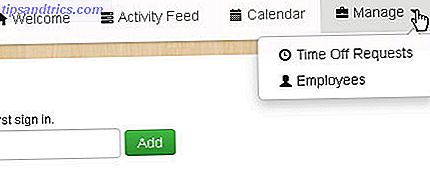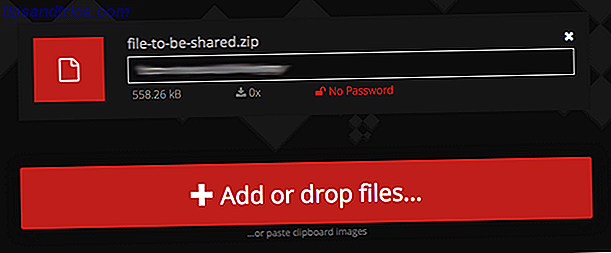Wenn Ihr MacBook älter wird, sinkt Ihre Akkuleistung - das ist nur eine Tatsache. Aber wenn Sie Ihre Batterie richtig kalibrieren und warten, ist es möglich, die Leistung zu verbessern und den Austausch so lange wie möglich zu verschieben.
Kalibrieren Ihres MacBook Akkus
Wenn Sie ein MacBook oder ein MacBook Pro haben, sollten Sie Ihren Lithium-Ionen-Akku kalibrieren So erhöhen Sie die Lebensdauer Ihres Laptop-Akkus So erhöhen Sie die Lebensdauer Ihres Laptop-Akkus Ein Laptop mit einer kurzen Akkulaufzeit ist ein Ärgernis, vor allem, wenn Sie sind auf der Straße und nirgends in der Nähe einer Steckdose. Um jede einzelne Ladung Ihres Akkus länger zu halten, lesen Sie mehr ... einmal im Monat. Laut Apple sind MacBooks, MacBook Pros und MacBook Airs, die nach Mitte 2009 veröffentlicht wurden, vorkalibriert und müssen nicht kalibriert werden . Andere Laptops können jedoch von einer Kalibrierung profitieren. Batterien haben interne Mikroprozessoren, und wenn sie richtig kalibriert sind, wird Ihre Bildschirm-Batterieanzeige genau und Ihre Batterie wird mit maximaler Effizienz betrieben.
Ein richtig kalibrierter Akku hilft Ihnen dabei, Ihre Stromquelle im Auge zu behalten und verhindert, dass Ihr Computer Sie nicht warnt, bevor er schlafen geht oder Ihnen sagt, dass es noch ein paar Minuten Zeit hat, bis Sie sich für ein anderes Gerät entscheiden können wenige Stunden. Nach einer erfolgreichen Kalibrierung ist das Akkuladegerät Ihres MacBooks viel genauer.
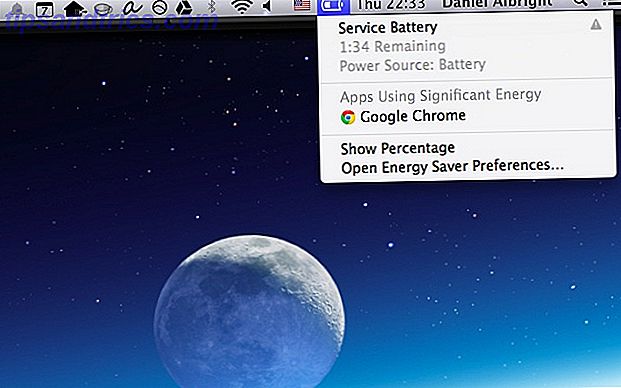
Um den Akku auf Ihrem MacBook zu kalibrieren, müssen Sie einen vollständigen Zyklus durch die Akkulaufzeit durchführen.
- Schließen Sie das Netzteil an und laden Sie den Akku des PowerBooks vollständig auf, bis der Leuchtring oder die LED am Netzteilstecker grün leuchtet und die Bildschirmanzeige in der Menüleiste anzeigt, dass der Akku vollständig geladen ist.
- Lassen Sie den Akku mindestens zwei Stunden im vollständig geladenen Zustand ruhen. Sie können Ihren Computer während dieser Zeit verwenden, solange der Adapter eingesteckt ist.
- Trennen Sie das Netzteil, während der Computer noch eingeschaltet ist, und starten Sie den Computer aus dem Akkubetrieb. Sie können Ihren Computer während dieser Zeit benutzen. Wenn der Akku fast leer ist, erscheint auf dem Bildschirm der Warnhinweis für niedrigen Batteriestand.
- An dieser Stelle speichern Sie Ihre Arbeit. Setzen Sie fort, Ihren Computer zu benutzen; Wenn der Akku fast leer ist, schaltet der Computer automatisch in den Ruhezustand.
- Schalten Sie den Computer aus oder lassen Sie ihn fünf Stunden oder länger schlafen.
- Schließen Sie das Netzteil an und lassen Sie es angeschlossen, bis der Akku wieder vollständig aufgeladen ist.
Obwohl der Safe-Sleep-Modus alle geöffneten Dateien speichert, wenn der Computer in den Ruhezustand wechselt, empfiehlt es sich, alles zu speichern und Ihre Apps zu schließen, bevor sie in den Ruhezustand wechseln. Sobald Sie den Kalibrierungszyklus durchgeführt haben, wird Ihr Computer eine viel bessere Vorstellung davon haben, wie viel Energie wirklich in Ihrer Batterie übrig ist.
Überwachen des Akkuzustands Ihres MacBooks
Zusätzlich zum Kalibrieren Ihrer Batterie können Sie Schritte unternehmen, um die Gesundheit und den Ladezustand zu überwachen, um eine noch bessere Vorstellung vom Gesamtzustand zu erhalten. Es gibt eine Reihe von Apps, die wir bereits behandelt haben, wie zum Beispiel: Watts Verbessern Sie Ihren Mac Laptop Batterielebensdauer mit Watt [OSX] Verbessern Sie Ihre Mac Laptop Akkulaufzeit mit Watt [OSX] Laptopbatterien sind knifflige Hardware. Sie müssen sie anschließen, um sie aufzuladen, aber Sie können sie nicht zu lange eingesteckt lassen oder sie werden beschädigt. Sie können nicht immer ... Lesen Sie mehr und CoconutBattery CoconutBattery: Die Gesundheit Ihres Mac-Akkus Simplified CoconutBattery: Die Gesundheit Ihres Mac-Akkus Vereinfacht Lesen Sie mehr. Ich benutze eine kostenlose App namens BatteryHealth, die ein Symbol in der Menüleiste hält; Wenn Sie darauf klicken, wird ein Überwachungsfenster geöffnet, in dem Sie viele nützliche Informationen zu Ihrem Akku finden.

Wie Sie hier sehen können, erhalten Sie den aktuellen Ladezustand, aktuelle und ursprüngliche maximale Ladung, eine Schätzung der verbleibenden Zeit auf der aktuellen Ladung, Anzahl der Zyklen, Alter und so ziemlich alles, was Sie sonst noch benötigen, um den allgemeinen Zustand Ihres Akkus zu überwachen .
Das Wichtigste ist hier der Gesundheitsprozentsatz und die Anzahl der Zyklen. Die Gesundheitsnummer ist der Gesamtprozentsatz der ursprünglichen maximalen Ladung, die Ihre Batterie aufnehmen kann. Zyklen sind ein Maß dafür, wie viel der Akku verbraucht hat. Je höher er ist, desto stärker wird die Akkuleistung.
Auf dieser Seite wird die Anzahl der Zyklen angezeigt, die Ihr MacBook-Akku durchlaufen kann, bevor er als "verbraucht" gilt und ersetzt werden sollte. Die meisten neuen Modelle können etwa 1.000 Zyklen bewältigen, einige ältere Modelle sind jedoch nur für 500 oder so ausgelegt.
Wartung der Batterie Ihres MacBooks
Jetzt, wo Sie eine gute Vorstellung davon haben, wie gut Ihr Akku funktioniert, was können Sie tun, um sicherzustellen, dass Sie die beste Leistung für einen langen Zeitraum herausholen? Es gibt eine Reihe von Dingen, die Sie tun können, um es gut zu funktionieren, einschließlich, überraschend, es zu trennen.
Es ist wichtig, dass die Energie durch die Batterie fließt, damit sie reibungslos läuft. Wenn sie immer eingesteckt ist und selten entladen wird, kann es zu einer Leistungsminderung kommen, lange bevor Sie eine hohe Zykluszahl erreicht haben. Stellen Sie sicher, dass Sie den Akku täglich ausstecken und entladen. Sie müssen nicht bis zum Notschlafzustand gehen, aber stellen Sie sicher, dass Ihre Batterie die Arbeit leistet, die sie benötigt, um gesund zu bleiben.

Die andere große Sache ist, sicherzustellen, dass Sie so viel wie möglich aus jedem Ladezyklus erhalten. Wenn Sie jeden Zyklus so effizient wie möglich nutzen, dauert es länger, einen Ladezyklus zu durchlaufen, und Ihre Zählung wird langsamer ansteigen, was Ihnen eine längere Lebensdauer der Batterie ermöglicht. Wenn Sie also Schritte unternehmen, um den Nutzen aus jeder Belastung zu maximieren, zahlen Sie sich nicht nur dadurch aus, dass Sie Ihren Laptop länger nutzen können, sondern auch langfristig.
Um das Beste aus jeder Ladung herauszuholen, sollten Sie eine Reihe von energiesparenden Schritten durchführen. Erstens, dimmen Sie Ihren Bildschirm. Meistens brauchen Sie es nicht bei voller Helligkeit, und wenn Sie es ausschöpfen, können Sie Ihre Augen belasten. (Während Sie daran interessiert sind, ziehen Sie f.lux in Betracht, um die Belastung weiter zu verringern. Verwenden Sie F.lux, um nach dem Late-Night-Computer besser schlafen zu können Aktivitäten Verwenden Sie F.lux, um nach den Computeraktivitäten am späten Abend besser schlafen Wenn Sie genau hinschauen, haben die meisten LCD-Monitore eine Schaltfläche zum automatischen Ändern der Bildschirmattribute, um sie an die Medienarten anzupassen, die gerade angezeigt werden. Der Bildschirm kann einen großen Teil Ihrer Batteriekapazität verbrauchen, was einen großen Unterschied macht.
Fremdartige Apps und Verbindungen können auch Ihren Akku belasten. Schließen Sie Apps also, die Sie nicht verwenden - insbesondere, wenn sie Verbindungen zum Aktualisieren öffnen. Soziale Netzwerke und Instant-Messaging-Apps, iTunes, Dropbox, Nachrichten, FaceTime und Skype akzeptieren häufig eingehende Verbindungen, was zu einer Belastung der Batterie führen kann. Über die Systemeinstellungen> Sicherheit und Datenschutz> Firewall> Firewall-Optionen können Sie auswählen, welche Anwendungen eingehende Verbindungen mit der OS X-Firewall zulassen sollen. Aktivieren der Firewall Unter Mac OS X Snow Leopard Aktivieren der Firewall Unter Mac OS X Snow Leopard Da wir selten von Sicherheitsproblemen mit Apple-Hardware hören, ignorieren wir Mac-Benutzer häufig einige der grundlegenden Sicherheitsanwendungen und -funktionen von Apple, wie die Firewall. Es ist einfach einzurichten, aber es gibt ... Lesen Sie mehr. Sie können auch alle blockieren.

Wenn Sie keine Verbindung zum Internet herstellen müssen, sparen Sie durch das Ausschalten Ihrer Wi-Fi-Verbindung viel Strom und deaktivieren Bluetooth - und Sie benötigen keine Bluetooth-Tastatur 12 des Best Wireless All-in-One Tastaturen für Mac und PC 12 der besten drahtlosen All-in-One-Tastaturen für Mac und PC Kabellose All-in-One-Tastaturen verwandeln einen langweiligen Wohnzimmercomputer in einen aufregenden Heimkino-PC. Welches ist das Beste für dich? Lesen Sie mehr oder Maus, es gibt keinen Grund, es aktiviert zu lassen. Wenn Sie andere Peripheriegeräte verwenden, die über USB oder Thunderbolt angeschlossen sind, trennen Sie diese, wenn sie nicht verwendet werden, da sie weiterhin Strom ziehen können.
Ersetzen Sie die Batterie Ihres Macbooks
Wenn Ihre Batterie nicht viel Ladung enthält, möchten Sie vielleicht, dass sie ersetzt wird. Während Sie es mit Hilfe einer Ressource wie iFixit selbst machen können, wird es im Allgemeinen empfohlen, dass Sie es in einen Apple-Store bringen und lassen Sie es tun. Wenn Sie einen Termin in einem Geschäft vereinbaren, können Sie in der Regel noch am selben Tag ersetzt werden. Wenn Apple die Batterie ersetzt, kostet es zwischen 129 US-Dollar für ein MacBook Air, 13 und 15 Zoll MacBook Pro; 179 $ für ein 17-Zoll MacBook Pro; oder $ 199 für ein MacBook Pro Retina.
Wenn Apple Ihre Batterie ersetzt, behalten Sie die Garantie oder den Apple Care-Plan, den Sie immer noch auf der Maschine haben, während Sie selbst oder einem Dritten vorgehen - obwohl Sie wahrscheinlich an Teilen und Arbeit sparen.
Heute anfangen
Wenn Sie Ihre Zykluszahl nahe an die 800 oder 1.000 Marke bringen, muss das nicht bedeuten, dass Ihre Akkuleistung leidet. Wenn Sie Maßnahmen ergreifen, um Ihre Batterie zu schonen und kalibriert zu halten, bevor Sie Probleme haben, können Sie die Lebensdauer Ihrer Batterie maximieren und jahrelang guten Gebrauch daraus machen. Und vergessen Sie nicht, diese 20 Möglichkeiten zu überprüfen, um Ihre Akkulaufzeit zu erhöhen. 20 Möglichkeiten, die Akkulaufzeit des Notebooks zu erhöhen 20 Möglichkeiten, die Akkulaufzeit des Notebooks zu erhöhen Lesen Sie mehr!
Was sind Ihre bevorzugten Batteriekalibrierungs- und Überwachungstools? Wie pflegst du deine Batterie? Teile deine Gedanken unten!
Bildnachweis: Carl Berkeley via flickr, Paul Hudson via flickr.